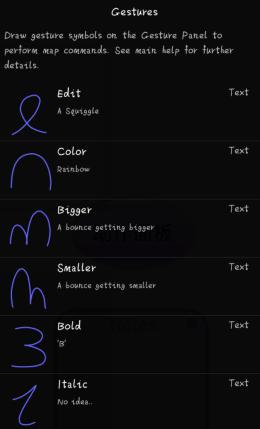Mindjet Maps for Android思维导图软件给用户带来了新奇、灵活的使用体验,其中任务面板一项便是代表之一。当在纠结找不着具体的操作功能键所在工具栏时,只需在任务面板中输入手势便可轻松打开所需功能,下面就为你介绍如何使用Mindjet Maps for Android中的任务面板。
在界面工具栏中点击进入高级工具栏,点击左侧工具栏中的“Show gesture panel”,在界面下放会出现动作任务面板。

在面板中输入你想要进行操作的功能符号,系统将会自动显现你所需要的功能名称并进行功能操作。
例如,在动作任务面板中输入“N”,即是“note”的代表符号,系统就会自动跳出备注添加窗口。
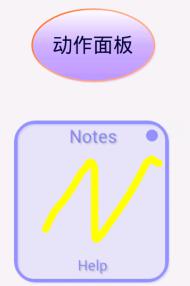
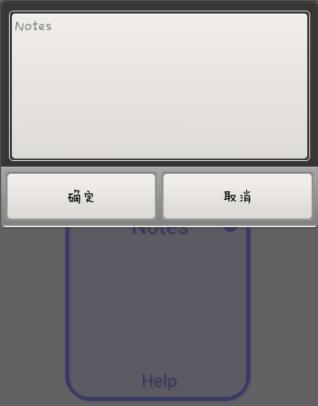
如果不了解对应的功能代表符号,可以点击动作任务面板下方的Help,会跳出所有功能操作的代表符号。